ホームページ >システムチュートリアル >Windowsシリーズ >2004 年に WIN10 システムを起動するときにスプラッシュ スクリーンが表示され、デスクトップに入ることができない問題を解決する手順
2004 年に WIN10 システムを起動するときにスプラッシュ スクリーンが表示され、デスクトップに入ることができない問題を解決する手順
- 王林転載
- 2024-03-27 13:20:16606ブラウズ
php エディタ Xiaoxin は、2004 年に WIN10 システムの起動時にスプラッシュ スクリーンが表示され、デスクトップに入れない問題の解決策を紹介します。この問題は、システム エラーまたはドライバーの問題が原因である可能性があります。解決策には、アップデートの確認、問題のあるソフトウェアのアンインストール、システム ファイルの修復などが含まれます。次に、この厄介な問題に簡単に対処できるように、これらの処理手順を 1 つずつ詳しく紹介します。
1. コンピューターの電源を入れたときにロゴが表示されたら、電源ボタンを長押ししてセーフ モードに入り、[トラブルシューティング] をクリックします。
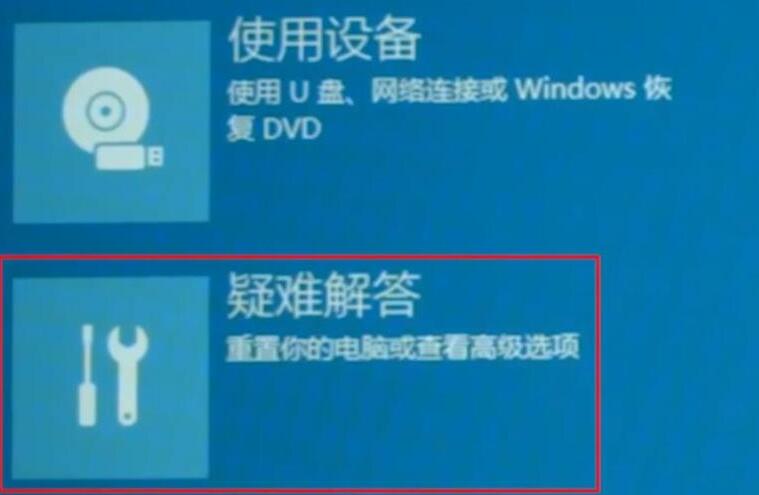
2. [詳細オプション] をクリックします。
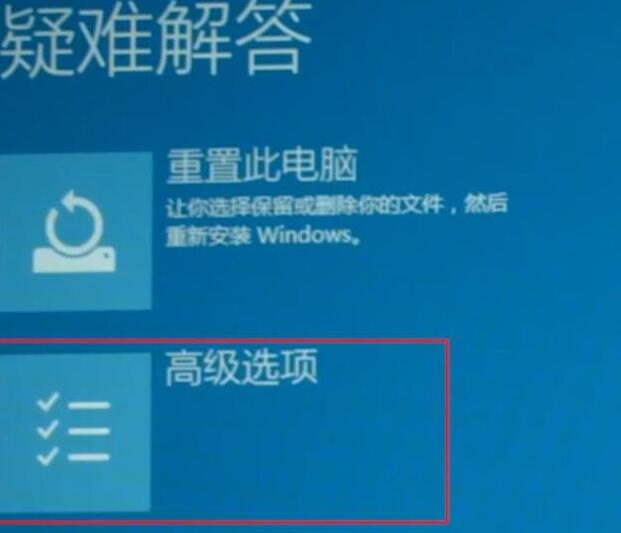
3. システムを復元する必要がある場合は、[システムの復元] をクリックします。
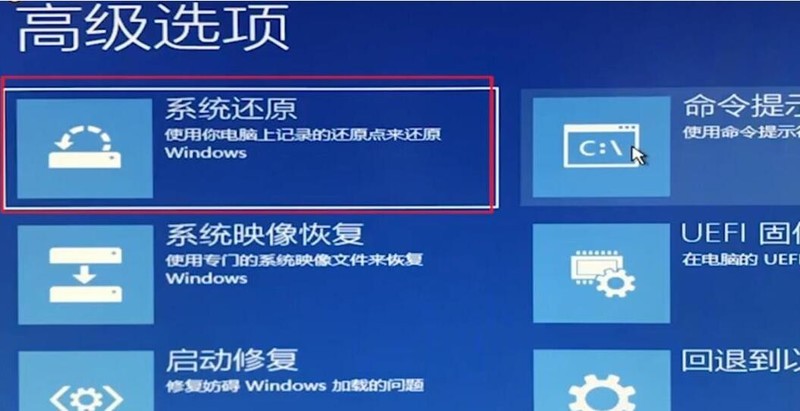
4. 復元する必要がない場合は、[設定開始]をクリックします。
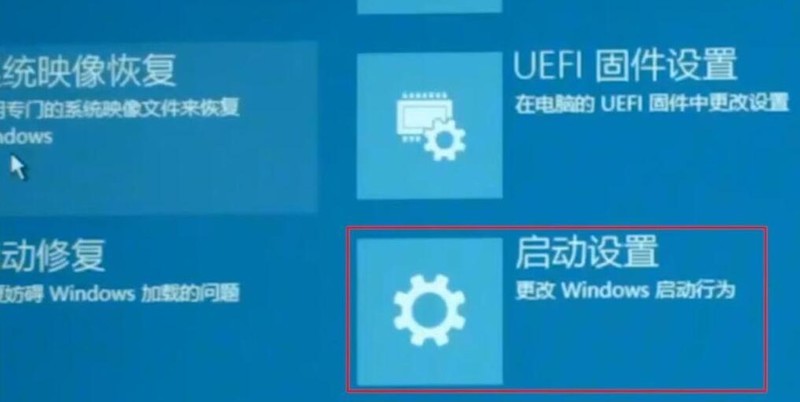
5.右下の[再起動]をクリックします。

6. その後、win10 のセーフ モードに入ることができますが、この時点でグラフィック カード ドライバーを更新して問題を解決します。
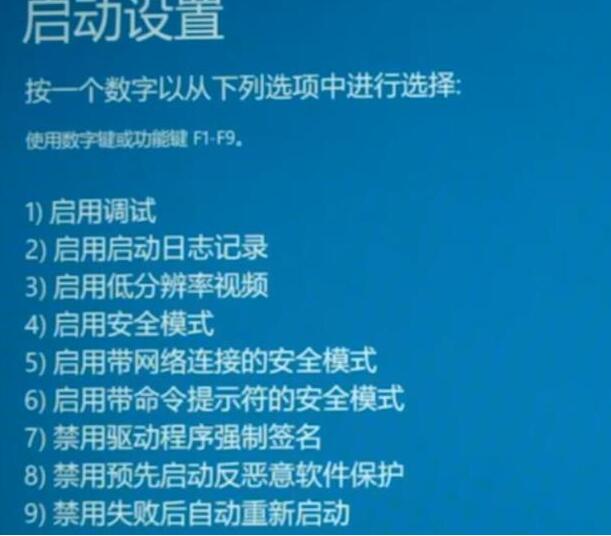
以上が2004 年に WIN10 システムを起動するときにスプラッシュ スクリーンが表示され、デスクトップに入ることができない問題を解決する手順の詳細内容です。詳細については、PHP 中国語 Web サイトの他の関連記事を参照してください。
声明:
この記事はzol.com.cnで複製されています。侵害がある場合は、admin@php.cn までご連絡ください。

